如何在 WordPress 中创建知识库
已发表: 2019-07-15您可以通过多种方式在 WordPress 中创建知识库。 如果您正在寻找一种方法来为您的 WordPress 网站实施一种方法,那么欢迎,我们将向您展示一种分两步启动知识库的简单方法。 在我们开始之前,让我们看看:
在 WordPress 中创建知识库的目的
顾名思义,知识库是信息的存储库——为便于检索而组织的知识。
这有几个目的;
首先,它使您的客户可以轻松地自行查找有关您的组织或产品的信息,而无需寻求支持。
这样,您就可以组织有关您的业务或产品的相关信息,这些信息最终与您的客户服务团队相关。
它有助于改进所提供的支持,因为您正在回答问题、编写指南、在知识库中分享知识,您的客户服务团队可以快速将客户指向回答他们问题的相关文章。
第三,有条理的信息很容易让你成为你所在领域的权威。 确实如此,尤其是在大多数企业不太重视内容营销的情况下,但现实是越来越多的人每天都在使用互联网来发现解决问题的方法。
第四,拥有一个有组织的信息门户会吸引搜索引擎机器人,这有助于提升您在 SERP 中的排名。
那么,为什么不今天创建一个呢?
如何分两步在您的 WordPress 网站中创建知识库?
使用文档和常见问题解答的 Echo 知识库简单直接。
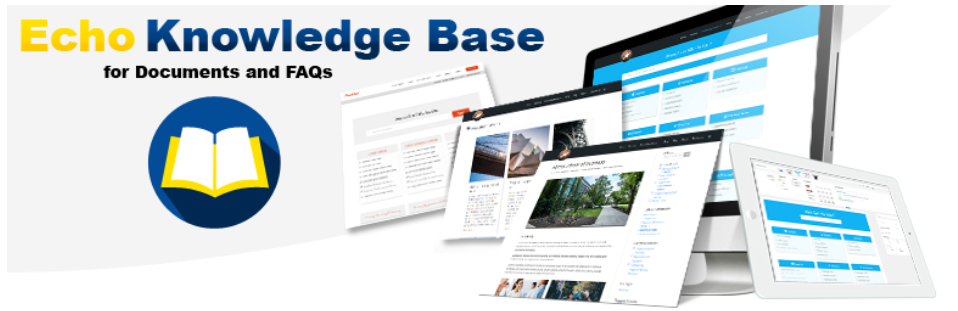
使用此插件,您可以轻松创建;
- 常见问题(FAQ),
- 您的员工和团队的内部知识库,
- 为您的客户提供外部知识库,
- 有关您的产品和服务的文档,以及
- 软件手册
您可以在此处查看可以使用此插件创建的演示。
那么让我们开始吧。
第 1 步:安装并激活插件。
如果您关注我们的文章或阅读任何其他 WordPress 教程,现在可能听起来有些陈词滥调,安装并激活插件。
嗯,就是这样。
您可以从wordpress.org下载文件或将其安装在网站管理仪表板的添加插件区域中。
第 2 步:创建知识库。
现在插件已安装并激活,我们可以继续为我们的网站创建一个知识库。
从这里我们将做两件事;
- 配置知识库; 我们将选择一个布局,设置样式、颜色和 slug。
在菜单上转到Knowledge Base然后Configuration 。
注意:当您在概览区域时,为您的知识库提供一个名称——单击更新以获取它。
创建的默认页面是 - yourdomain/knowledge-base - 单击编辑链接进行编辑并查看以在新选项卡中打开它。
如果您不想使用默认页面,可以从此处复制短代码并将其粘贴到您网站上的任何页面中。
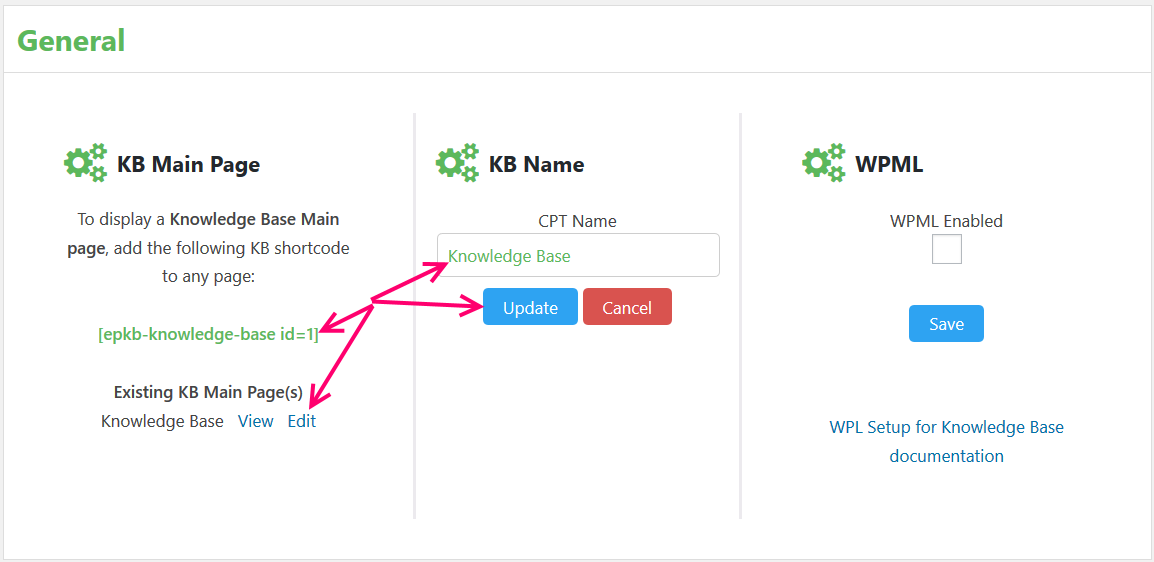
接下来,配置主页面。
单击,主页选项卡。

从这里,您将配置知识库的主页,
- 有设置,您可以在其中选择布局、知识库的样式、颜色和模板。
- 组织 - 根据创建的日期按字母或时间顺序组织类别和文章,或者只是将它们拖放到您想要的位置。
- 在所有文本下 - 您可以更改搜索框、类别、文章的默认文本的措辞 - 单击它们并将它们重命名为您想要的任何内容。
- 最后,调整——从这里,您可以四处寻找对您或您的观众有吸引力的视觉效果。
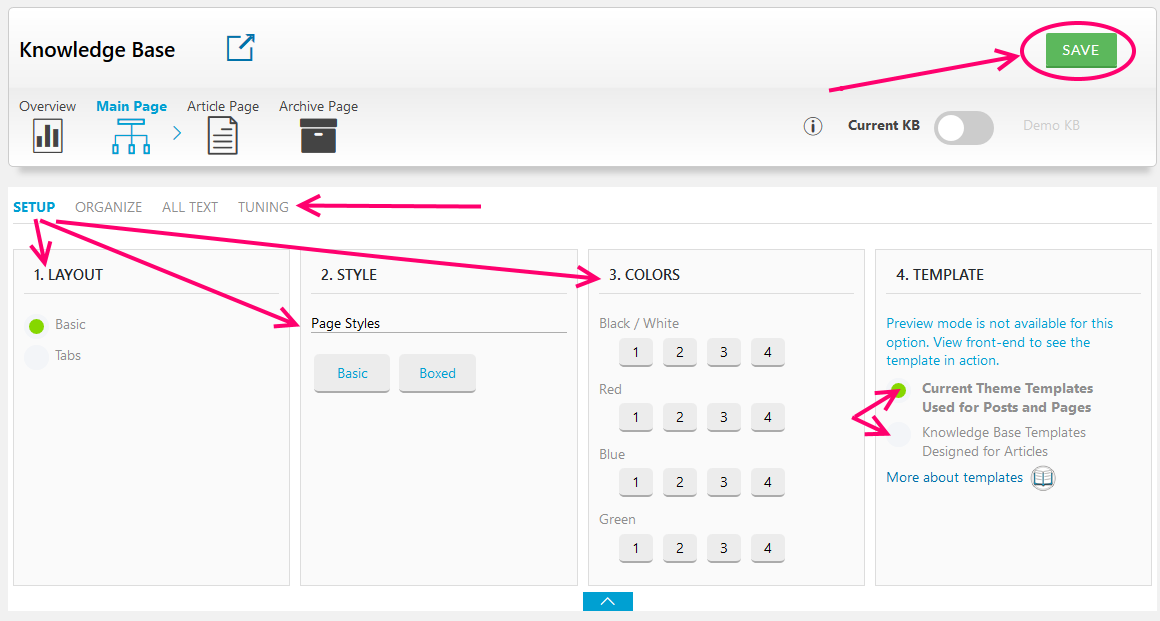

由于您现在熟悉界面,您可以继续自定义单篇文章页面和存档页面。
不要忘记保存您的配置。 保存按钮位于页面的右上角。
- 将文章添加到知识库。
好的。 现在我们已经拥有了我们想要的知识库,我们可以开始向其中添加内容。
返回菜单,在 Knowledge Base 下,单击Add New Article 。
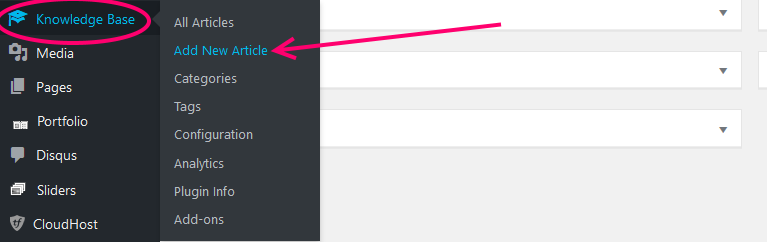
从这里开始,它现在对所有熟悉的 Gutenberg 编辑器都非常熟悉——对于那些使用它的人来说。 文档和常见问题解答的 Echo 知识库也与经典编辑器配合得很好。
为您的文章添加标题,然后在块中为其创建内容,在右侧,将其添加到类别 - 默认情况下会创建文章类别,您可以在此页面内或知识下的类别页面中添加新类别根据。
然后将标签添加到您的文章、摘录和讨论中,以启用或禁用文章中的评论。
完成后发布您的文章。
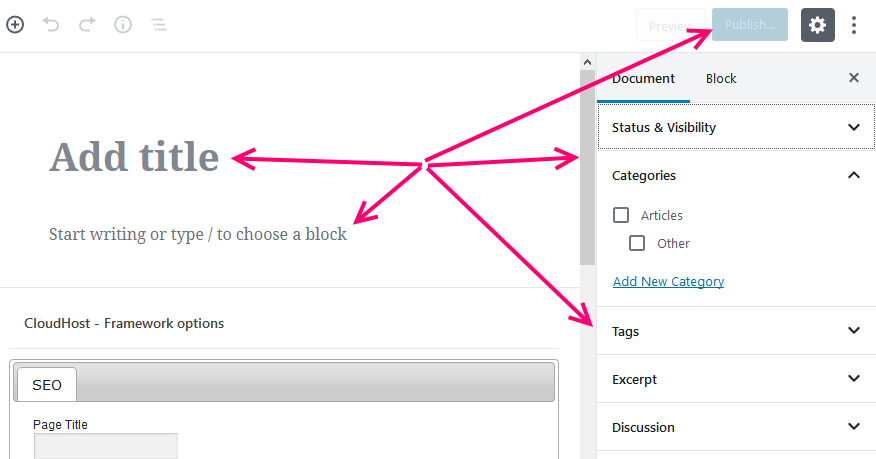
您现在可以转到您的知识库查看它的外观。
如果您使用的是提供的默认页面,那么它应该是这样的;
https://yourdomainname.tld/knowledge-base/
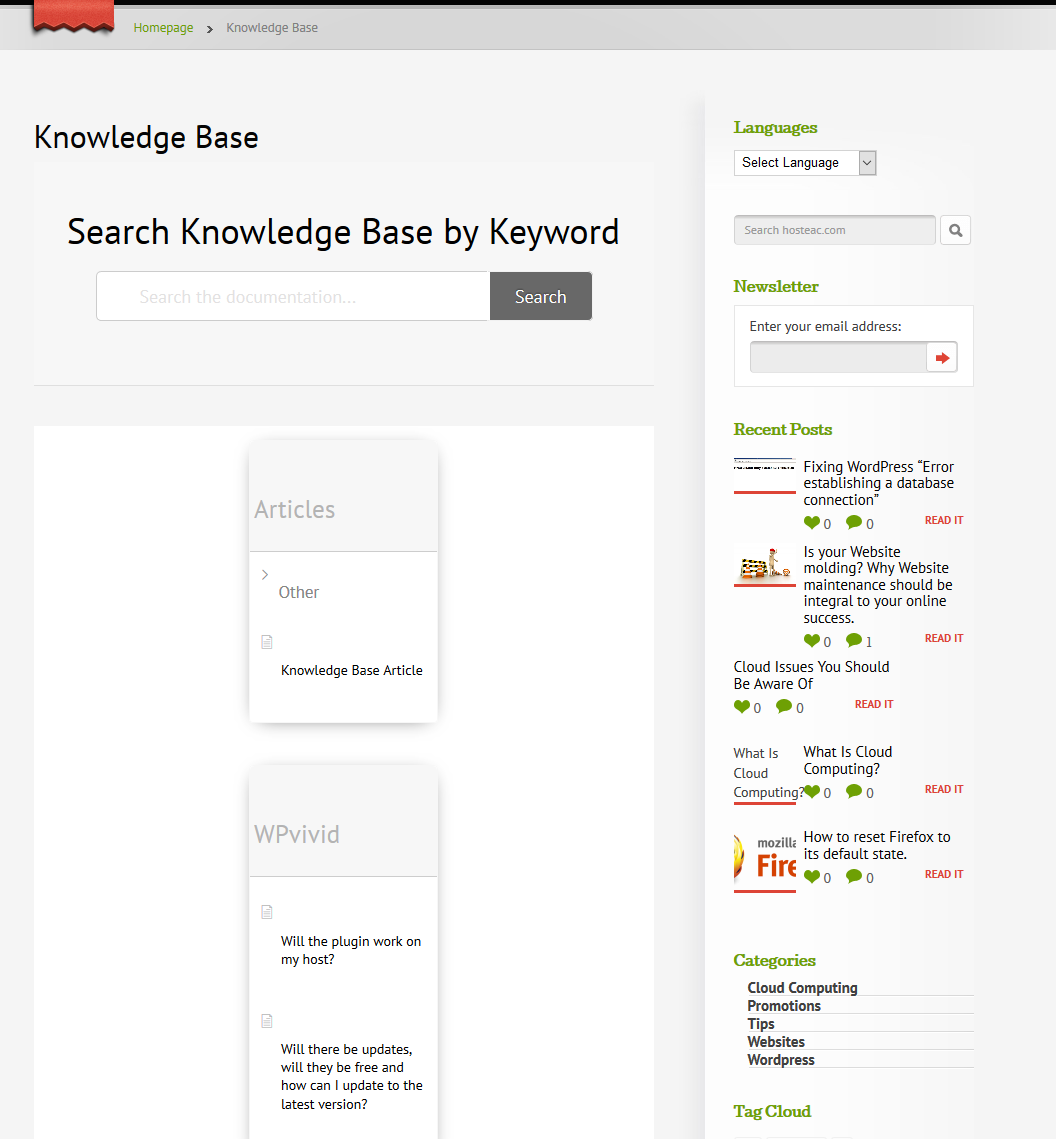
如果一切都很好,完美,如果不是,它需要像我这样的更多工作,你可以回到配置并做必要的事情。
看看我的页面,在疼痛知识库页面上设置侧边栏可能不是一个好主意。 如果它困扰您,您的页面设置或主题设置应该有全宽页面的选项。
最后的想法
我们在这篇文章中浏览了一些关于如何在 WordPress 网站上创建知识库的信息。
我认为实现这一目标的最简单方法是使用 WordPress 插件。
我们为本文选择的 Echo Knowledge Base for Documents and FAQs 非常棒。 它看起来不错,它可以与您的主题一起使用,因此整个网站具有一致性,但它也提供了它的主题。
它功能丰富,您可以使用它为您的 WordPress 网站创建一个简单或复杂的信息门户。
我们从配置插件开始,但您不必这样做,您可以立即开始将内容添加到您的知识库。
网站上的知识库的好处不能被强调,所以为什么不试一试。
如果此插件适合您,请与我们分享您为什么这么认为,如果您正在使用其他插件,我们也很想了解更多。 使用下面的评论部分分享您的反馈。
您可能还想在您的网站上创建一个业务目录。
